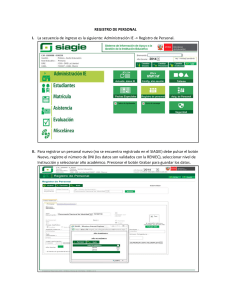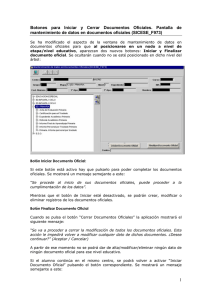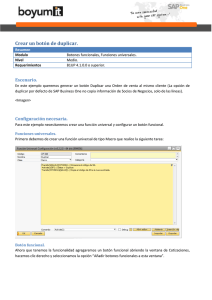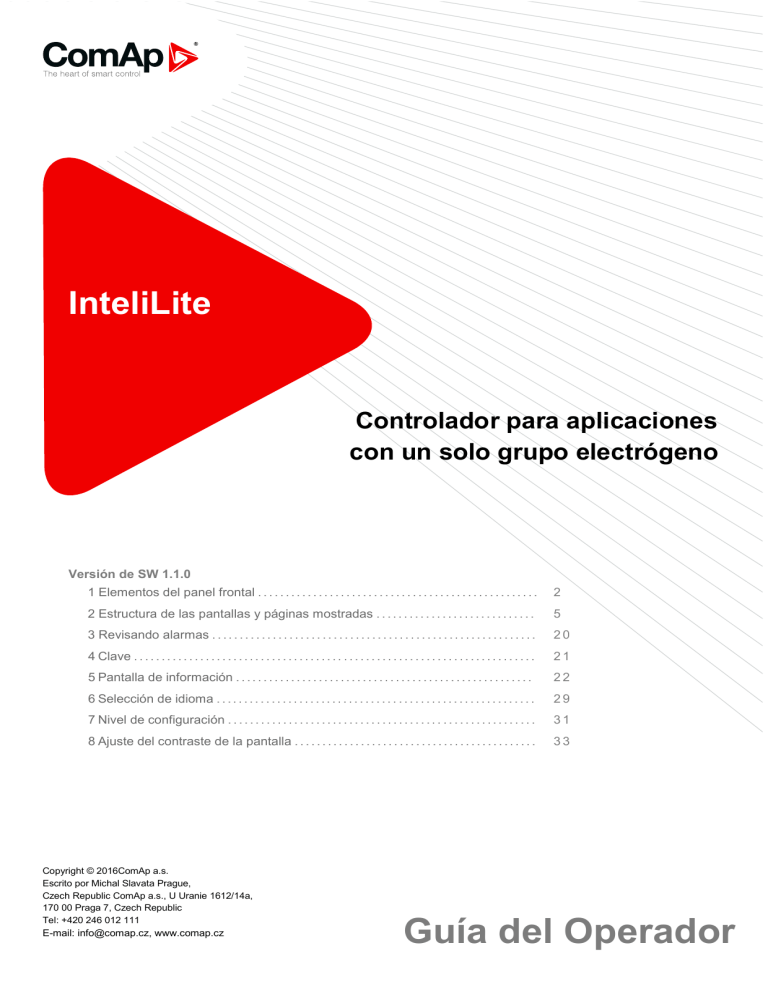
InteliLite Controlador para aplicaciones con un solo grupo electrógeno Versión de SW 1.1.0 1 Elementos del panel frontal . . . . . . . . . . . . . . . . . . . . . . . . . . . . . . . . . . . . . . . . . . . . . . . . . . . 2 2 Estructura de las pantallas y páginas mostradas . . . . . . . . . . . . . . . . . . . . . . . . . . . . . 5 3 Revisando alarmas . . . . . . . . . . . . . . . . . . . . . . . . . . . . . . . . . . . . . . . . . . . . . . . . . . . . . . . . . . . 20 4 Clave . . . . . . . . . . . . . . . . . . . . . . . . . . . . . . . . . . . . . . . . . . . . . . . . . . . . . . . . . . . . . . . . . . . . . . . . . 21 5 Pantalla de información . . . . . . . . . . . . . . . . . . . . . . . . . . . . . . . . . . . . . . . . . . . . . . . . . . . . . . 22 6 Selección de idioma . . . . . . . . . . . . . . . . . . . . . . . . . . . . . . . . . . . . . . . . . . . . . . . . . . . . . . . . . . 29 7 Nivel de configuración . . . . . . . . . . . . . . . . . . . . . . . . . . . . . . . . . . . . . . . . . . . . . . . . . . . . . . . . 31 8 Ajuste del contraste de la pantalla . . . . . . . . . . . . . . . . . . . . . . . . . . . . . . . . . . . . . . . . . . . . 33 Copyright © 2016ComAp a.s. Escrito por Michal Slavata Prague, Czech Republic ComAp a.s., U Uranie 1612/14a, 170 00 Praga 7, Czech Republic Tel: +420 246 012 111 E-mail: [email protected], www.comap.cz Guía del Operador 1 Elementos del panel frontal Imagen 1.1 Interface del Operador de AMF25 Botones de control Posición Figura Descripción Botón IZQUIERDA. Use este botón para ir a la izquierda o para cambiar el modo. El botón puede cambiar el modo solo si se está en la pantalla principal. Nota: Este botón no cambiará el mode si éste (el modo) está siendo forzado a través de una de las entradas digitales - para mayor referencia ver el capítulo "Operating modes" del manual del controlador. Botón DERECHA. Use este botón para ir a la derecha o para cambiar el modo. El botón puede cambiar el modo solo si se está en la pantalla principal. Nota: Este botón no cambiará el mode si éste (el modo) está siendo forzado por a través de una de las entradas digitales - para mayor referencia ver el capítulo "Operating modes" del manual del controlador. Botón para Silenciar Sirena Use este botón desactivar la salida digital relacionada con la sirena sin reconocer la alarma. Botón para Borrar Alarmas. Use este botón pare reconocer la alarma y desactivar la sirena. Al pulsar el botón, las alarmas inactivas desaparecerán inmediatamente y aquellas activas asumirán el estado de "reconocidas". Las alarmas reconocidas Guía del Operador InteliLite 2 desaparecerán de la lista de alarmas tan pronto cuando el motivo de la alarma desaparezca. Botón hacia Arriba. Use este botón para moverse hacia arriba o incrementar un valor. Botón PÁGINA. Use este botón para cambiar entre una página y otra. Botón ABAJO. Use este botón para moverse hacia abajo o disminuir un valor. Botón ENTER. Use este botón para terminar la edición de un parámetro o para moverse hacia la derecha en la página del histórico, lo que permite desplazarse entre las columnas. Botón ARRANCAR. Trabaja solo en el modo MAN. Presione este botón para iniciar la secuencia de arranque del motor. Botón PARAR. Trabaja solo en el modo MAN. Presione este botón para iniciar la secuencia de parada del motor. Presionar repetidamente o mantener el botón presionado por más de 2 segundos cancelará la fase actual en la que se encuentre la secuencia de parada (ejemplo: bajando la carga o enfriando) y continuará con la fase siguiente. Botón Interruptor de Generador Trabaja solo en el modo MAN y TEST. Press this button to open or close the GCB. Botón Interruptor de Red. Trabaja solo en el modo MAN y TEST. Press this button to open or close the MCB. Indicadores y otros Posición Descripción Indicador de estado del GENERADOR. Hay dos (2) estados: Grupo OK (el indicador es verde) y Grupo con falla (indicador es rojo). El LED verde se mantiene encendido siempre que haya voltaje y este esté dentro de los límites de operación. El LED rojo parpadea cuando una falla se presenta en el grupo. Luego de presionar el botón de Borrado de Alarma, el LED rojo permanece encendido si la falla sigue activa o se apaga si la falla ha sido resuelta. Interruptor de generador cerrado Los LEDs verdes se encienden si el interruptor de generador está cerrado y el grupo electrógeno se encuentra saludable. Si el grupo electrógeno no está saludable y el interruptor de generador está cerrado, entonces se mantiene encendido solo el LED central. Está ligado a la salida binaria de apertura y cierre del interruptor de generador ("GCB close/open") o por la entrada digital de retroalimentación del interruptor de generador ("GCB Feedback"). CARGA. El LED verde se encenderá cuando a la carga sea alimentada por el grupo generador o por la Red. Significa que el grupo electrógeno o la red están OK y el correspondiente interruptor está cerrado. Guía del Operador InteliLite 3 Pantalla en B/N , 132x64 pixels. Indicador de estado de la Red. Hay dos (2) estados: Red OK (el indicador es verde) y Fallo de Red (indicador es rojo). El LED verde se mantiene encendido siempre que haya la red este presente y con voltajes dentro de los limites. El Red rojo se enciende intermitentemente cuando se detecta una falla de red y una vez el grupo electrógeno tomo la carga, el LED rojo permanece encendido (no intermitente) hasta que la falla de red y la alarma desaparezcan. Interruptor de red cerrado Los LEDs verdes se encienden si el interruptor de red está cerrado y la red se encuentra en operación normal. Si la red no está saludable y el interruptor de red está cerrado, entonces se mantiene encendido solo el LED central. Está ligado a la salida binaria de apertura y cierre del interruptor de red ("MCB close/open") o por la entrada digital de retroalimentación del interruptor de red ("MCB Feedback"). Guía del Operador InteliLite 4 2 Estructura de las pantallas y páginas mostradas La información mostrada está estructurada en "páginas" y "pantallas". Use el botón PÁGINA para cambiar las páginas. La página de Medición consiste en pantallas que muestran valores medidos tales como voltajes, corrientes, presión de aceite, etc. y valores calculados como potencia del grupo, información estadística y la lista de alarma en la última pantalla. La página de Parámetros contiene todos los parámetros organizados en grupos, incluyendo el relacionado con la clave. La página del Histórico de Eventos o Bitácora muestra la información histórica de lo sucedido siendo el evento más reciente mostrado al inicio de la lista. 2.1 Pantalla Principal 2.1.1 Símbolos Candado – se muestra cuando la entrada binaria de bloqueo de acceso A CCESS LOCK está activa R – se muestra cuando una conexión remota al controlador está activa Signo de exclamación – se muestra cuando hay alguna alarma en las Lista de Alarmas Guía del Operador InteliLite 5 2.2 Pantallas de Medición Nota: Use los botones con flecha arriba y abajo para moverse de una página de medición a otra. Nota: Use los botones con flecha arriba y abajo para moverse de una página de medición a otra. Nota: Use los botones con flecha arriba y abajo para moverse de una página de medición a otra. Nota: Use los botones con flecha arriba y abajo para moverse de una página de medición a otra. Guía del Operador InteliLite 6 Nota: Use los botones con flecha arriba y abajo para moverse de una página de medición a otra. Nota: Use los botones con flecha arriba y abajo para moverse de una página de medición a otra. Nota: Use los botones con flecha arriba y abajo para moverse de una página de medición a otra. Nota: Use los botones con flecha arriba y abajo para moverse de una página de medición a otra. Guía del Operador InteliLite 7 Nota: Use los botones con flecha arriba y abajo para moverse de una página de medición a otra. Nota: Use los botones con flecha arriba y abajo para moverse de una página de medición a otra. Nota: Use los botones con flecha arriba y abajo para moverse de una página de medición a otra. Nota: Use los botones con flecha arriba y abajo para moverse de una página de medición a otra. Guía del Operador InteliLite 8 Nota: Use los botones con flecha arriba y abajo para moverse de una página de medición a otra. Nota: Use los botones con flecha arriba y abajo para moverse de una página de medición a otra. Nota: Use los botones con flecha arriba y abajo para moverse de una página de medición a otra. Nota: Use los botones con flecha arriba y abajo para moverse de una página de medición a otra. Guía del Operador InteliLite 9 Nota: Use los botones con flecha arriba y abajo para moverse de una página de medición a otra. Nota: Use los botones con flecha arriba y abajo para moverse de una página de medición a otra. Nota: Use los botones con flecha arriba y abajo para moverse de una página de medición a otra. Nota: Use los botones con flecha arriba y abajo para moverse de una página de medición a otra. Guía del Operador InteliLite 10 Nota: Use los botones con flecha arriba y abajo para moverse de una página de medición a otra. Nota: Use los botones con flecha arriba y abajo para moverse de una página de medición a otra. Nota: Use los botones con flecha arriba y abajo para moverse de una página de medición a otra. Nota: Use los botones con flecha arriba y abajo para moverse de una página de medición a otra. Guía del Operador InteliLite 11 Nota: Use los botones con flecha arriba y abajo para moverse de una página de medición a otra. Nota: Desde todas estas páginas se puede ir a la página de grupos de parámetros al presionar el botón Página. Nota: Puede haber algunas pantallas adicionales o no mostradas. La visibilidad de las pantallas dependerá de la configuración específica de cada unidad (uso de módulos de comunicación o extensión, ECU, etc.). Guía del Operador InteliLite 12 2.3 Pantallas de Parámetros Nota: Desde todas las páginas de medición se puede ir a la página de grupos de parámetros al presionar el botón Página. Nota: Use los botones con flecha arriba y abajo para seleccionar el grupo de parámetros deseado. Nota: Use el botón Enter para ingresar al grupo de parámetros seleccionado. Nota: Use los botones con flecha arriba y abajo para seleccionar el parámetro deseado. Nota: Use el botón Enter para ingresar al parámetro seleccionado. Guía Global InteliLite 13 Nota: Use los botones con flecha arriba y abajo para ajustar el valor del parámetro requerido. Nota: Use el botón Enter para confirmar el valor ajustado del parámetro. Nota: Use el botón Página para descartar cambios, reajustar el valor del parámetro al valor anterior y retornar a la lista de parámetros dentro del respectivo grupo. IMPORTANTE:No puede cambiar el parámetro? Los parámetros marcados con el símbolo de candado están protegidos por clave. Ingrese la clave tal como se describe en el capítulo Clave (page 21). Guía del Operador InteliLite 14 2.4 Histórico de eventos o Bitácora Nota: Desde todas las páginas de medición se puede ir a la página de grupos de parámetros al presionar el botón Página. Nota: Desde la página de grupos de parámetros se puede ir a la página del Histórico de Eventos al presionar el botón Página. Nota: Use los botones con flecha arriba y abajo para seleccionar la razón de la alarma. Nota: Use el botón Enter para ir a la próxima página del histórico de eventos. Guía del Operador InteliLite 15 Nota: Use los botones con flecha arriba y abajo para seleccionar la razón de la alarma. Nota: Use el botón Enter para ir a la próxima página del histórico de eventos. Nota: Use los botones con flecha arriba y abajo para seleccionar la razón de la alarma. Nota: Use el botón Enter para ir a la próxima página del histórico de eventos. Nota: Use los botones con flecha arriba y abajo para seleccionar la razón de la alarma. Nota: Use el botón Enter para ir a la próxima página del histórico de eventos. Nota: Use los botones con flecha arriba y abajo para seleccionar la razón de la alarma. Nota: Use el botón Enter para ir a la próxima página del histórico de eventos. Guía del Operador InteliLite 16 Nota: Use los botones con flecha arriba y abajo para seleccionar la razón de la alarma. Nota: Use el botón Enter para ir a la próxima página del histórico de eventos. Nota: Use los botones con flecha arriba y abajo para seleccionar la razón de la alarma. Nota: Use el botón Enter para ir a la próxima página del histórico de eventos. Nota: Use los botones con flecha arriba y abajo para seleccionar la razón de la alarma. Nota: Use el botón Enter para ir a la próxima página del histórico de eventos. Nota: Use los botones con flecha arriba y abajo para seleccionar la razón de la alarma. Nota: Use el botón Enter para ir a la próxima página del histórico de eventos. Guía del Operador InteliLite 17 Nota: Use los botones con flecha arriba y abajo para seleccionar la razón de la alarma. Nota: Use el botón Enter para ir a la próxima página del histórico de eventos. Nota: Use los botones con flecha arriba y abajo para seleccionar la razón de la alarma. Nota: Use el botón Enter para ir a la próxima página del histórico de eventos. Nota: Use los botones con flecha arriba y abajo para seleccionar la razón de la alarma. Nota: Use el botón Enter para ir a la próxima página del histórico de eventos. Nota: Use los botones con flecha arriba y abajo para seleccionar la razón de la alarma. Nota: Use el botón Enter para ir a la próxima página del histórico de eventos. Guía del Operador InteliLite 18 Nota: Use los botones con flecha arriba y abajo para seleccionar la razón de la alarma. Nota: Use el botón Enter para ir a la promera página del Histórico de Eventos. IMPORTANTE:Los registros están numerados en orden inverso, es decir, El último registro (el más reciente) es número "0"y los siguientes (menos recientes) son "-1", "-2" etc. Nota: Este es solo un registro histórico básico. Pueden haber algunas pantallas adicionales en caso que módulos de extensión y/o la ECU estén configurados en el controlador. También depende del tipo de conexión. Guía del Operador InteliLite 19 3 Revisando alarmas Nota: Use el botón con flecha hacia arriba para ir a la lista de alarma desde la pantalla principal de medición Las alarmas activas son mostradas con texto en blanco en fondo negro. Esto significa que la alarma está aún activa, es decir, que la condición que activo la alarma está aún presente. Las alarmas inactivas son mostradas con texto en negro, sin fondo resaltado. Esto significa que la alarma ya no está activa, es decir, que la condición que activo la alarma ya no está presente. Las alarmas no reconocidas se muestran con un asterisco al inicio. Esto significa que el usuario no ha confirmado que está anuente de la alarma. Alarmas de ECU: SPN/FMI/OC/SC SPN - Número de parámetro sospechoso FMI - tipo de protección OC - numero de errores SC - fuente del error Guía del Operador InteliLite 20 4 Clave 4.1 Ingresar clave Nota: Desde todas las páginas de medición se puede ir a la página de grupos de parámetros al presionar el botón Página. Nota: Use los botones con flecha arriba y abajo para seleccionar el grupo de parámetros Clave. Nota: Use el botón Enter para ingresar en el grupo de parámetros relacionados con la clave. Nota: Use los botones con flecha arriba y abajo para seleccionar la ficha de ingreso de clave. Nota: Use el botón Enter para ingresar al parámetro seleccionado. Guía del Operador InteliLite 21 Nota: Use los botones con flecha arriba y abajo para ajustar el valor del parámetro requerido. Nota: Use los botones con flechas hacia arriba y abajo para moverse entre los dígitos. Nota: Use el botón Enter para confirmar la clave o el botón Página para cancelar el ingreso de la clave. Nota: En caso que una clave invalida sea ingresada, el controlador muestra la pantalla de clave invalida. Use el botón Página para regresar al menu. Guía del Operador InteliLite 22 4.2 Cambiar clave Nota: Desde todas las páginas de medición se puede ir a la página de grupos de parámetros al presionar el botón Página. Nota: Use los botones con flecha arriba y abajo para seleccionar el grupo de parámetros Clave. Nota: Use el botón Enter para ingresar en el grupo de parámetros relacionados con la clave. Nota: Use los botones con flecha arriba y abajo para seleccionar la ficha de cambio de clave. Nota: Use el botón Enter para ingresar al parámetro seleccionado. Guía del Operador InteliLite 23 Nota: Use los botones con flecha arriba y abajo para seleccionar el nivel de clave requerido. Nota: Use el botón Enter para ingresar al parámetro seleccionado. Nota: Use los botones con flecha arriba y abajo para ajustar la clave. Nota: Use los botones con flechas hacia arriba y abajo para moverse entre los dígitos. Nota: Luego de ajustar la nueva clave, use el botón Enter para confirmar la clave nueva. Nota: Use los botones con flecha arriba y abajo para ajustar la clave nuevamente. Nota: Use los botones con flechas hacia arriba y abajo para moverse entre los dígitos. Nota: Luego de ajustar la nueva clave, use el botón Enter para confirmarla o el botón Página para descartar los cambios y cancelar el cambio de clave. Guía del Operador InteliLite 24 Nota: Antes de cambiar la clave, el controlador debe estar desbloqueado. En caso de que el controlador este bloqueado, un pantalla anunciando la necesidad del ingreso de clave será mostrada. En este caso. la clave debe ser ingresada antes de poder cambiar la clave. IMPORTANTE:Perdió la clave? Busque la pantalla de información la cual contiene el numero serial y el decodificador de clave tal como se describe en el capítulo Pantalla de información (page 27) y envíe los datos a su distribuidor local. 4.3 Desconectarse del controlador Nota: Desde todas las páginas de medición se puede ir a la página de grupos de parámetros al presionar el botón Página. Nota: Use los botones con flecha arriba y abajo para seleccionar el grupo de parámetros Clave. Nota: Use el botón Enter para ingresar en el grupo de parámetros relacionados con la clave. Guía del Operador InteliLite 25 Nota: Use los botones con flecha arriba y abajo para seleccionar la ficha de ingreso de clave. Nota: Use el botón Enter para ingresar al parámetro seleccionado. Nota: Use los botones con flecha arriba y abajo para ajustar el valor del parámetro requerido. Nota: Use los botones con flechas hacia arriba y abajo para moverse entre los dígitos. Nota: Ingresar una clave inválida para desconectarse del controlador Nota: En caso que una clave invalida sea ingresada, el controlador muestra la pantalla de clave invalida. Use el botón Página para regresar al menu. Guía del Operador InteliLite 26 5 Pantalla de información + Nota: En la pantalla principal presione los botones de Enter y Página simultáneamente. El botón de Enter debe presionarse primero. Nota: Use el botón Enter para ir a la próxima página. Nota: Use el botón Enter para ir a la próxima página. Guía del Operador InteliLite 27 Nota: Use el botón con flecha hacia arriba para regresar a la pantalla principal de medición. Guía del Operador InteliLite 28 6 Selección de idioma + Nota: En la pantalla principal presione los botones de Enter y Página simultáneamente. El botón de Enter debe presionarse primero. Nota: Use el botón Enter para ir a la próxima página. Nota: Use el botón Enter para ir a la próxima página. Guía del Operador InteliLite 29 Nota: Use el botón Enter para ir a la próxima página. Nota: Use los botones con flecha arriba y abajo para seleccionar el idioma deseado. Nota: Use el botón Enter para confirmar el idioma seleccionado. Guía del Operador InteliLite 30 7 Nivel de configuración + Nota: En la pantalla principal presione los botones de Enter y Página simultáneamente. El botón de Enter debe presionarse primero. Nota: Use el botón Enter para ir a la próxima página. Nota: Use el botón Enter para ir a la próxima página. Guía del Operador InteliLite 31 Nota: Use el botón Enter para ir a la próxima página. Nota: Use el botón Enter para ir a la próxima página. Nota: Use los botones con flecha arriba y abajo para seleccionar el nivel requerido de configuración. Nota: Use el botón Enter para confirmar el nivel de configuración seleccionado. Guía del Operador InteliLite 32 8 Ajuste del contraste de la pantalla + + Nota: En cualquier pantalla de medición, Nota: En cualquier pantalla de medición, presione Enter y el botón con flecha hacia abajo presione Enter y el botón con flecha hacia para aumentar el contraste. arriba para aumentar el contraste. Nota: Luego de ajustar el contraste no, se necesita ninguna otra acción para confirmarlo. Guía del Operador InteliLite 33